
Formas prácticas de recuperar mensajes eliminados de Skype [3 métodos introducidos]

Como una de las plataformas más utilizadas, Skype es una aplicación que se especializa en proporcionar llamadas de voz y videollamadas en dispositivos a través de una conexión a Internet. Puede enviar o recibir mensajes, así como realizar llamadas de videoconferencia. Si usa Skype a menudo, debe haber muchos mensajes y otros archivos almacenados en el dispositivo. ¿Qué pasa si borraste accidentalmente tus conversaciones de Skype o parece que faltan? ¿Puedes recuperar un mensaje eliminado de Skype?
Skype funciona igual que otras aplicaciones y plataformas de mensajería, por lo que también tiene opciones para restaurar archivos eliminados. Hay varias razones por las que se pueden perder los mensajes de Skype. Independientemente del motivo, esta guía proporciona formas viables de recuperar mensajes eliminados de Skype.
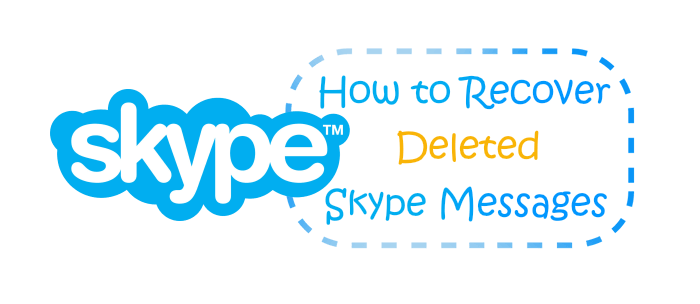
Skype no elimina los mensajes de chat antiguos. El historial de chat se conservará incluso si ya no se muestra en la ventana de chat. Por lo tanto, si puede acceder a su Skype y no eliminó el historial de chat, es posible que aún vea mensajes más antiguos. Si ha vinculado su cuenta de Skype a un equipo, todas las actividades, como los mensajes de chat, se guardan en un archivo de base de datos, que está disponible en el dispositivo. De esta manera, restaurar su historial de chat en Skype será más fácil.
Sin embargo, puede ser difícil recuperar el historial de chat en su Skype si la carpeta de la base de datos se ha sobrescrito o falta. Si falta el archivo y no se sobrescribe con otros archivos, solo puede restaurarlos utilizando un software especializado en recuperación de datos.
¿Borras accidentalmente mensajes de tu Skype? Hay varias formas de recuperarlos. En esta parte, le mostraremos cómo restaurar el historial de chat de Skype eliminado.
Otro método para recuperar mensajes eliminados en Skype es a través de la función de copia de seguridad Windows conocida como Versiones anteriores. Esta función le ayuda a acceder a cualquier versión de una carpeta para recuperar sus archivos. Sin embargo, para que esta solución sea efectiva, debe haber activado la función de copia de seguridad deWindows antes de que se eliminen los datos. De lo contrario, este método será inútil.
Estos son los pasos para ver los mensajes eliminados de Skype:
Paso 1. Dirígete a este directorio:
C:\Usuarios\Su nombre de usuarioWindows\AppData\Roaming\Skype\YourSkypeUsername
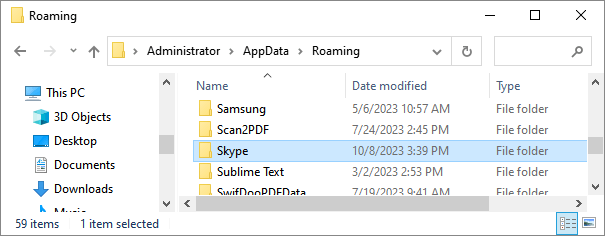
Paso 2. A continuación, toque con el botón derecho en la opción Archivo , luego elija Propiedades y continúe con la opción Versiones anteriores . Seleccione una versión anterior y, a continuación, haga clic en Restaurar. (Recuerde que este método solo puede funcionar si se ha habilitado la función Versiones anteriores antes de eliminar el historial de chat de Skype).
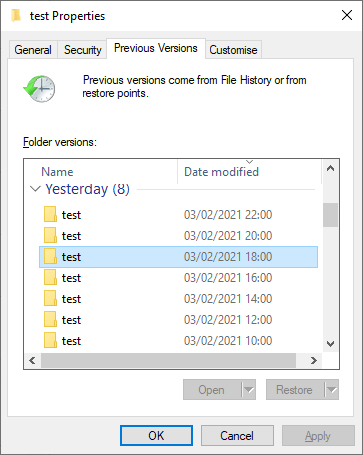
Skype es una aplicación multiplataforma que también se puede usar en computadoras. Si ha vinculado su cuenta de Skype con PC, existe un enfoque sencillo para recuperar los mensajes eliminados.
Cuando borras archivos de Skype, no desaparecen de forma permanente. Se almacenan en el archivo de base de datos conocido como main.db, que mantiene los datos eliminados de Skype en una computadora. Con este archivo, la recuperación de archivos eliminados de Skype será un camino de rosas. Sin embargo, necesita una herramienta adicional como Skyperious o SkypeLogView para realizar la recuperación.
Echa un vistazo a estos pasos:
Paso 1. Presione las teclas Windows + R simultáneamente y aparecerá un símbolo del sistema. Escriba %appdata%\Skype y presione OK.
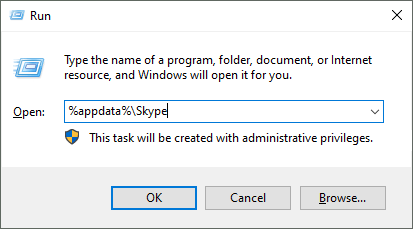
Paso 2. Elige la carpeta con el nombre de tu ID de Skype.
Paso 3. Busque el archivo main.db y, a continuación, descargue Skyperious o SkypeLogView para comprobar el contenido de los archivos. Ahora, puedes ver todos tus chats antiguos en Skype.
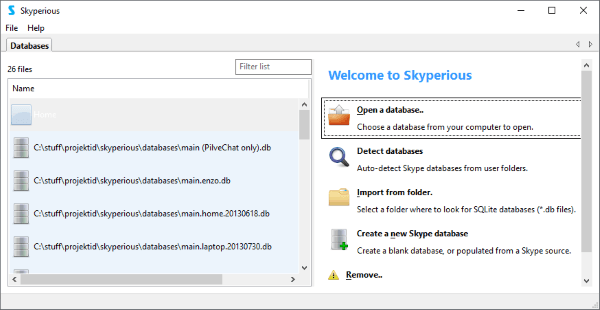
Si encuentra mensajes que faltan en su Skype, puede consultar los servidores de Skype. Dado que Skype mantiene los chats en los servidores, es posible que sigan estando allí si no se han eliminado de forma permanente. Por lo general, los archivos eliminados se conservarán en los servidores durante 30 días antes de que se eliminen de forma permanente.
Entonces, antes de este período de tiempo, puede probar suerte y recuperar sus chats.
Esto es lo que debe hacer:
Paso 1. Visite https://secure.Skype.com/en/data-export e inicie sesión en el sitio web oficial de Microsoft Skype.
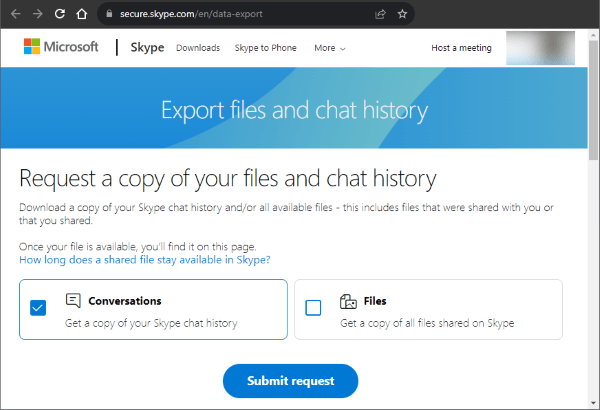
Paso 2. Elija la opción Conversaciones y haga clic en el botón Enviar solicitud.
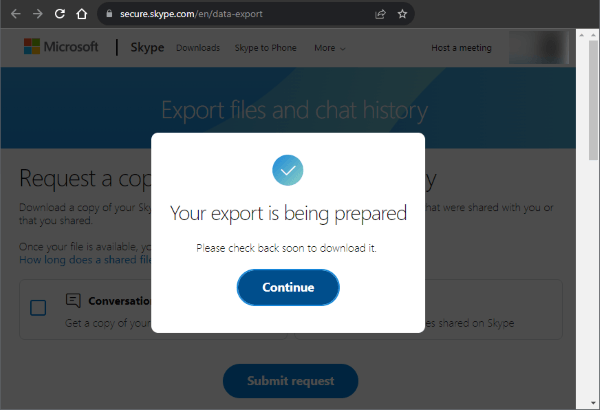
Paso 3. Vuelva a la página original y los archivos de exportación se pueden ver en la parte superior de la página. Haz clic en el botón Descargar y obtendrás el archivo JSON de tus mensajes.
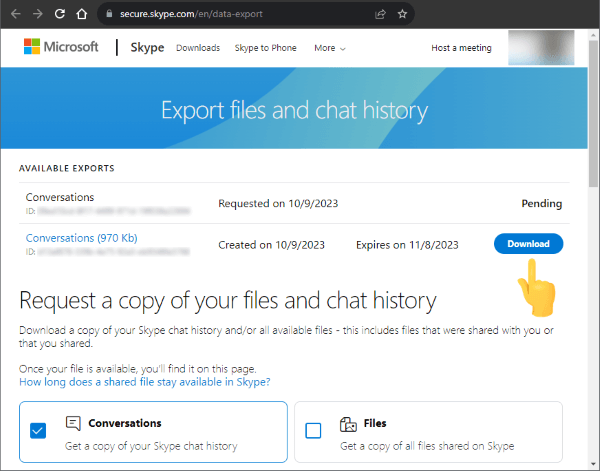
Paso 4. Busque una herramienta de análisis JSON en Internet. Copie el contenido del archivo messages.json y péguelo en la herramienta de análisis. Presiona Windows + F e ingresa la palabra contenido y verás tu historial de chat. Con suerte, puede encontrar sus mensajes eliminados allí.
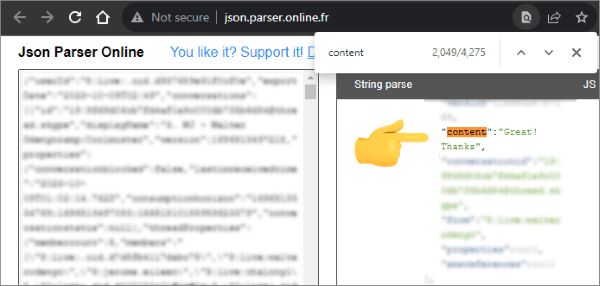
La recuperación de datos no es tarea fácil. Recuerde, cualquier movimiento en falso puede conducir a la pérdida permanente de datos. Aparte de los mensajes de Skype, los mensajes de texto son igualmente importantes, especialmente si son de un ser querido. Entonces, ¿cómo recuperar mensajes eliminados de iOS? Recomendamos encarecidamente Coolmuster iPhone Data Recovery, un programa de recuperación de datos iOS competente. Restaura datos eliminados o perdidos sin pérdida de calidad. El software admite la recuperación de datos de dispositivos iOS, iCloud y la copia de seguridad de iTunes.
No necesita una copia de seguridad para restaurar sus mensajes desde iOS dispositivos. Su mayor compatibilidad también es otra ventaja añadida. Es compatible con todos los dispositivos iOS que funcionan a partir de iOS 5, incluido el iOS 16. iPhone Data Recovery recupera varios tipos de datos, incluidos SMS, contactos, notas, fotos y más.
Compruebe estos sencillos pasos para recuperar los mensajes eliminados en iOS:
01Instale Coolmuster iPhone Data Recovery desde el sitio web oficial. Ejecútelo y toque iOS Recuperación.
02Conecte su iPhone a la PC a través de un cable lightning. Presione Siguiente para continuar. La aplicación detectará rápidamente el teléfono. Presiona Confianza en el iPhone.

03Elija Mensajes para iniciar el análisis. Cuando termine de escanear, obtenga una vista previa detallada de los archivos desde la interfaz. Seleccione los mensajes que desea restaurar y presione el botón Recuperar a la computadora. Todos sus mensajes se recuperarán y se guardarán en la computadora.

Leer más:
Las 11 mejores reseñas de software de recuperación de datos de iPad de 2023
Pregunta 1 ¿Skype guarda el historial de chat?
Normalmente, Skype mantiene los chats de texto en sus servidores durante 30 días. Si tiene la intención de mantenerlo por más tiempo, debe hacer una copia de seguridad de su historial de chat manualmente.
Pregunta 2 ¿Es seguro Skype para el chat privado?
Skype encripta todos los archivos compartidos en la plataforma, como videos y llamadas de voz, mensajes instantáneos, etc. Esto ayuda a proteger su información para que no sea accedida por usuarios no autorizados. Por lo tanto, es altamente seguro para sus chats privados.
Pregunta 3 ¿Dónde almacena Skype el historial de chat?
El historial de chat en Skype se almacena en el dispositivo y en la nube. Puedes encontrar el historial de chat en la aplicación de Skype en tu dispositivo. Además, Skype tiene la opción de mantener el historial de chat en la nube a través de una cuenta de Microsoft para que los usuarios puedan acceder a él en varios dispositivos.
La pérdida de datos es un gran problema, especialmente en una plataforma popular como Skype. Si, por casualidad, ha eliminado accidentalmente mensajes en su cuenta de Skype, puede recuperarlos fácilmente. Hemos esbozado formas eficientes de ayudarte. Solo tienes que seguir los pasos correctos para recuperar tus mensajes de Skype sin problemas.
Le recomendamos que utilice Coolmuster iPhone Data Recovery para restaurar los mensajes eliminados en iOS. Es una excelente aplicación que ayuda a restaurar mensajes eliminados o perdidos en iOS sin una copia de seguridad con un solo clic.
Artículos relacionados:
Guía simple para recuperar datos perdidos de dispositivos iOS muertos
Revisión de Stellar Data Recovery para iPhone: características, pros y contras y precios
¿Qué puedo hacer para recuperar el ícono de notas faltantes de mi iPhone?
¿Recuperar iMessages de iCloud? 3 métodos probados [Actualización 2023]
¿Cómo recuperar iMessage eliminado en iPhone? [Consejos 2023]
¿Cómo recuperar notas de iCloud sin esfuerzo? (iOS 15/14/13 Compatible)

 Recuperación de datos
Recuperación de datos
 Formas prácticas de recuperar mensajes eliminados de Skype [3 métodos introducidos]
Formas prácticas de recuperar mensajes eliminados de Skype [3 métodos introducidos]





